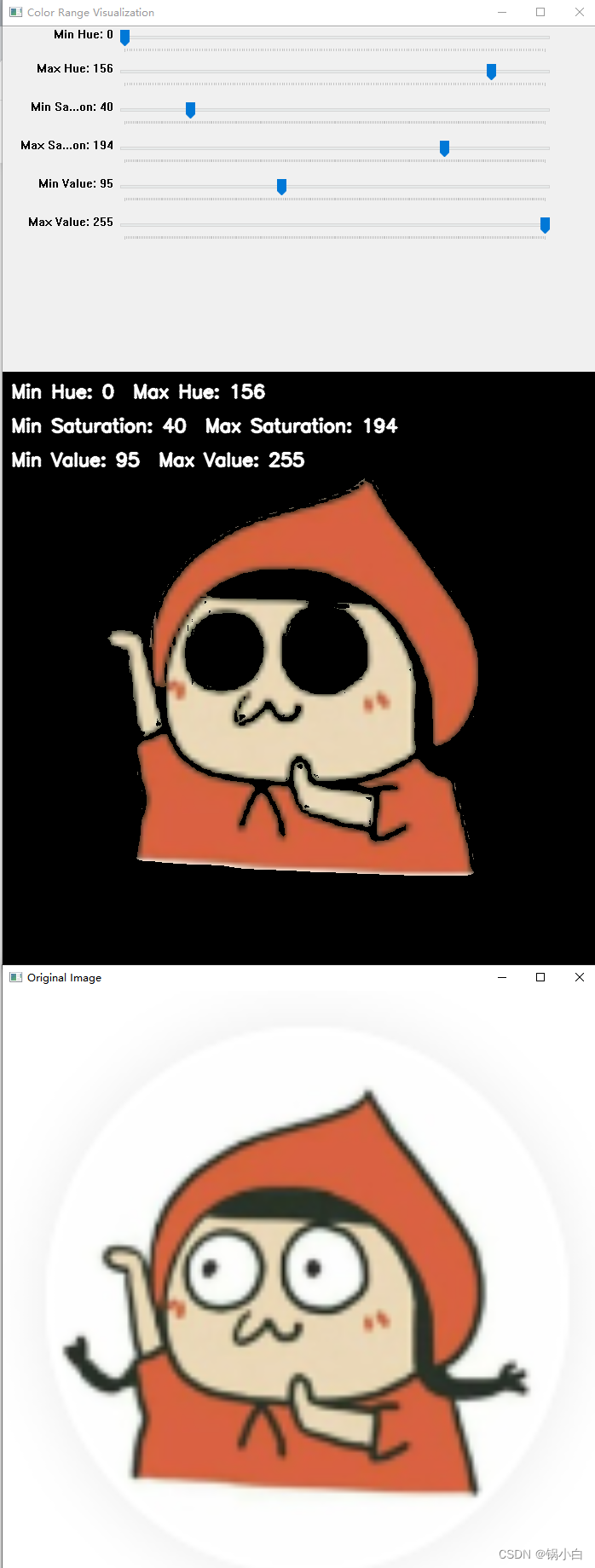【python交互界面】实现动态观察图像在给定HSV范围的区域显示
HSV颜色空间
与RGB颜色空间相比,HSV颜色空间更适合进行颜色分析和提取特定颜色的目标。在HSV空间中,颜色信息被分布在不同的通道上,使我们能够更准确地定义颜色的范围,并使用阈值操作轻松地分离出我们感兴趣的区域部分。
HSV三个通道的含义:
-
色相(Hue)表示颜色的类型或种类,而不受光照变化的影响。
-
饱和度(Saturation)表示颜色的纯度或鲜艳程度。
-
明度(Value)表示颜色的亮度。
在提取期望颜色区域时,参考博客给出的HSV颜色识别-HSV基本颜色分量范围-CSDN博客
 滑动条交互界面的代码实现
滑动条交互界面的代码实现
# 通过滑动条动态观察不同的HSV的阈值下图像可显示区域的变化过程import cv2
import numpy as npdef on_trackbar_min_hue(value):global min_huemin_hue = valuedef on_trackbar_max_hue(value):global max_huemax_hue = valuedef on_trackbar_min_saturation(value):global min_saturationmin_saturation = valuedef on_trackbar_max_saturation(value):global max_saturationmax_saturation = valuedef on_trackbar_min_value(value):global min_valuemin_value = valuedef on_trackbar_max_value(value):global max_valuemax_value = value# 创建一个空窗口
cv2.namedWindow('Color Range Visualization')# 创建滑动条并初始化HSV最小和最大值
min_hue, max_hue = 100, 130
min_saturation, max_saturation = 40, 255
min_value, max_value = 80, 255# 创建滑动条
cv2.createTrackbar('Min Hue', 'Color Range Visualization', min_hue, 179, on_trackbar_min_hue)
cv2.createTrackbar('Max Hue', 'Color Range Visualization', max_hue, 179, on_trackbar_max_hue)
cv2.createTrackbar('Min Saturation', 'Color Range Visualization', min_saturation, 255, on_trackbar_min_saturation)
cv2.createTrackbar('Max Saturation', 'Color Range Visualization', max_saturation, 255, on_trackbar_max_saturation)
cv2.createTrackbar('Min Value', 'Color Range Visualization', min_value, 255, on_trackbar_min_value)
cv2.createTrackbar('Max Value', 'Color Range Visualization', max_value, 255, on_trackbar_max_value)# 读取示例图像
image = cv2.imread("YOUR IMAGE PATH")
image = cv2.resize(image,(700,700)) # 图片过小的话,窗口容不下这些控件
print(image.shape)while True:# 转换图像到HSV颜色空间hsv_image = cv2.cvtColor(image, cv2.COLOR_BGR2HSV)# 创建一个包含最小和最大HSV值的NumPy数组lower_range = np.array([min_hue, min_saturation, min_value])upper_range = np.array([max_hue, max_saturation, max_value])# 根据HSV范围创建掩码mask = cv2.inRange(hsv_image, lower_range, upper_range)# 将掩码应用于原始图像result = cv2.bitwise_and(image, image, mask=mask)# 在显示窗口上实时显示滑动条的数值text1 = f"Min Hue: {min_hue} Max Hue: {max_hue}"cv2.putText(result, text1, (10, 30), cv2.FONT_HERSHEY_SIMPLEX, 0.7, (255, 255, 255), 2, cv2.LINE_AA)text2 = f"Min Saturation: {min_saturation} Max Saturation: {max_saturation} "cv2.putText(result, text2, (10, 70), cv2.FONT_HERSHEY_SIMPLEX, 0.7, (255, 255, 255), 2, cv2.LINE_AA)text3 = f"Min Value: {min_value} Max Value: {max_value}"cv2.putText(result, text3, (10, 110), cv2.FONT_HERSHEY_SIMPLEX, 0.7, (255, 255, 255), 2, cv2.LINE_AA)# 显示结果图像cv2.imshow('Original Image', image)cv2.imshow('Color Range Visualization', result)# 按下Esc键退出if cv2.waitKey(1) == 27:break# 释放窗口和销毁所有创建的窗口
cv2.destroyAllWindows()运行结果示例
通过拉动上方的滑动条,不在滑动条对应的HSV范围内区域将被[0,0,0]的mask淹没,即可以实时可视化选定HSV范围内的区域。
如下图所示,三张图片依次为:滑动条窗口,选定HSV范围内的区域可视化,输入的原图像